Hvis du får vist en meddelelse om et problem med mobilnetværk, ultrabredbånd eller Apple Pay efter en iOS-opdatering eller genstart
Når en af disse meddelelser vises, registrerede iOS- eller iPadOS-diagnosticering et problem på din iPhone eller iPad, der muligvis skal repareres.
På iPhone-modeller, der kører iOS 18, kan du hente den nyeste version af appen Apple-support for at køre yderligere diagnosticering, der kan hjælpe med at finde årsagen til problemet på din enhed.
Få mere at vide om disse meddelelser
Hvis der vises et rødt badge med et tal på symbolet for appen Indstillinger:
Åbn appen Indstillinger.
Tryk på meddelelsen for at få flere oplysninger om den.
Problem med mobilnetværk fundet
Hvis denne meddelelse vises, opstod der et problem med at opdatere mobilkommunikationsfunktionerne på din iPhone eller iPad. Du kan ikke foretage eller modtage opkald eller sende eller modtage sms'er eller få adgang til mobildata på din enhed.
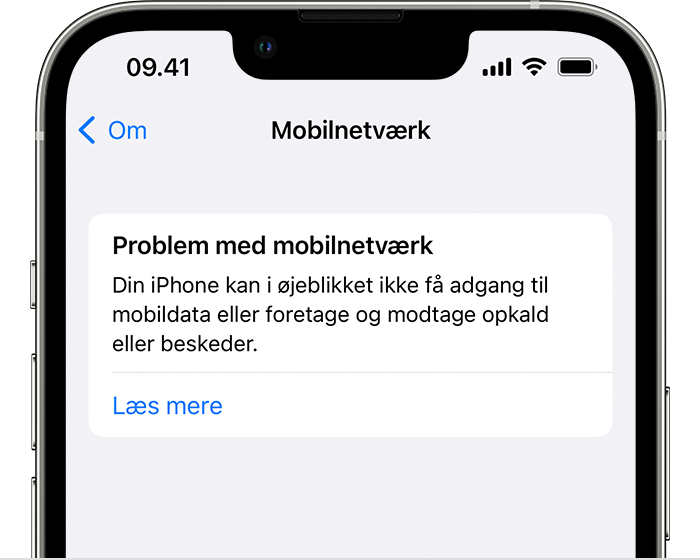
Problem med ultrabredbånd fundet
Hvis denne meddelelse vises på iPhone-modeller, der understøtter ultrabredbånd, var der et problem med at opdatere ultrabredbåndsfunktionen på din iPhone.
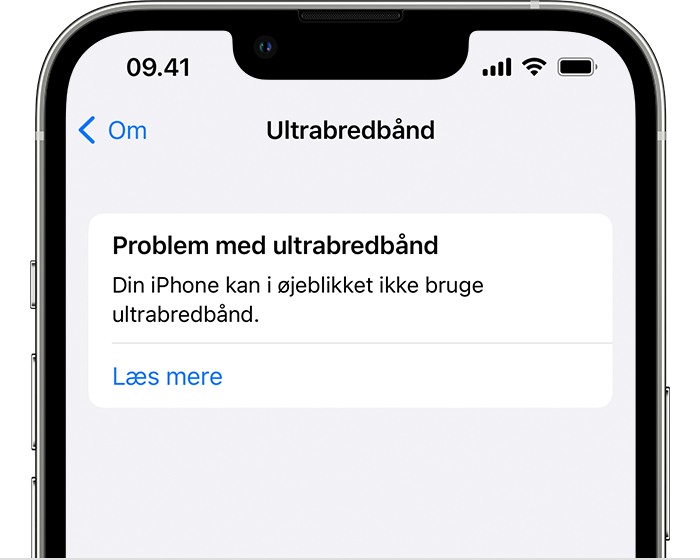
Problem med Apple Pay fundet
Hvis meddelelsen Problem med Apple Pay fundet vises, kan du ikke bruge Apple Pay eller Wallet til betalinger eller til at få adgang, før du geninstallerer iOS eller iPadOS på din enhed. Visse Wallet-kort kan stadig være tilgængelige, selvom de ikke kan bruges til betaling.
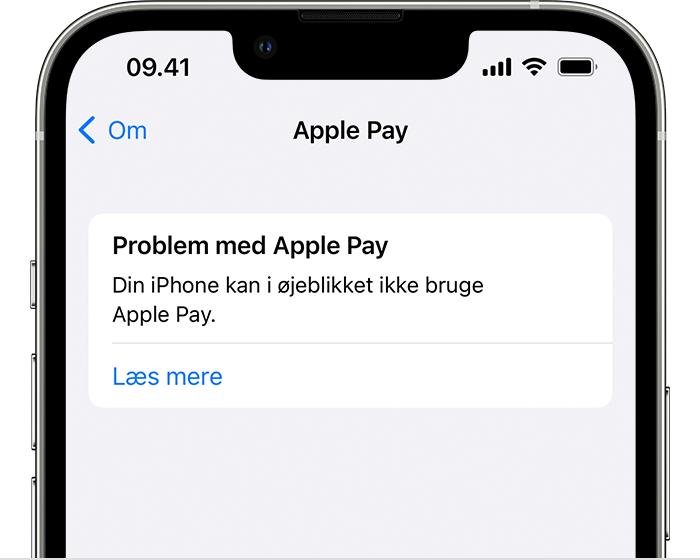
Følg disse trin
Sørg for, at du har en sikkerhedskopi af din iPhone eller din iPad.
Slut din enhed til en computer, der har den nyeste version af macOS, iTunes eller Apple-enheder. På en Mac med macOS Catalina eller en nyere version: Åbn et Finder-vindue. På en Mac med macOS Mojave eller tidligere skal du åbne iTunes. På en Windows-pc: Åbn iTunes eller Apple-enheder.
Hvis du får vist meddelelsen "Godkend denne computer", skal du låse enheden op og trykke på Godkend.
Klik på Generelt i Finder eller Apple-enheder. Alternativt kan du klikke på Oversigt i iTunes. Derefter skal du gøre følgende:
På en Mac: Kommando-klik på Søg efter opdatering.
På en Windows-computer: Ctrl-klik på Søg efter opdatering.
Klik på Hent og opdater. Fortsæt ved at følge vejledningen på skærmen.
Din computer downloader og geninstallerer den aktuelle version af softwaren på din enhed. Afbryd ikke forbindelsen mellem din enhed og computeren, før overførslen er fuldført.
Hvis meddelelsen stadig vises, har du muligvis brug for service. Få service.